Mapas sin conexión mientras viajas : Google maps
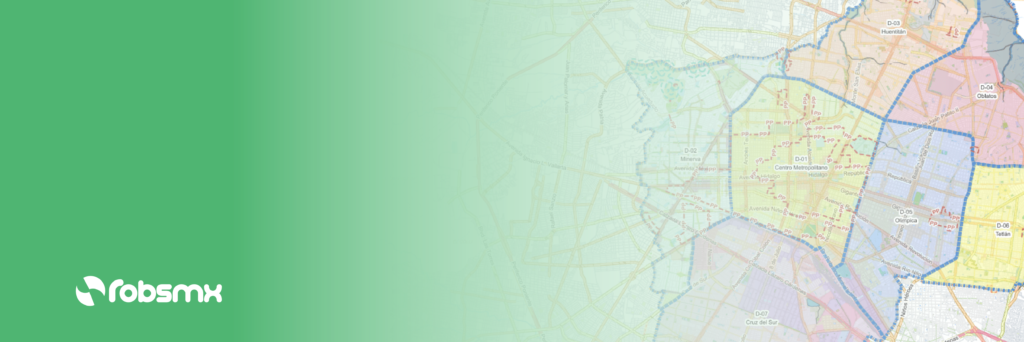
Mapas sin conexión.- Uno de los principales problemas que nos enfrentamos los viajeros cuando salimos de nuestro país o vamos a zonas que difícilmente tienen señal de internet, es el tener acceso mapas para poder ubicarnos. Con Google maps eso tiene solución.
Actualmente hay muchas aplicaciones que ofrecen la opción de mapas offline con las atracciones turísticas de las ciudades y mucha información complementaria. Sin embargo a mi me gusta usar google maps, ya que con la versión offline tienes muchas de las características de la aplicación sin la necesidad de internet. Con ello puedes ubicar tiendas, gasolineras o crear listas de los lugares para visitar.
¿Cómo gestionar tus mapas offline?
1.- Lo primero que te recomiendo hacer es una investigación y selección de los lugares que deseas visitar en la ciudad.
2.- Descarga la aplicación para móviles de Google maps aquí (Iphone o Android) y asegúrate de estar conectadx a internet por wifi y acceder al servicio.
3.- Busca y guarda los lugares que quieres visitar en Google maps. Puedes crear listas por día o por zonas
Dentro de las opciones que tienes, puedes ponerlo como: favoritos, por visitar o crear tus propias listas con rutas por día (en otra ocasión te compartiré mis métodos para armar itinerarios para conocer más en menos tiempo).
4.- Una vez que tienes todos los lugares que deseas. Nos vamos al menú ubicado a mano izquierda ( para acceder tocamos las tres rayas que están a un lado del campo de búsqueda en la esquina superior izquierda).
5.- Nos vamos a la sección de “Áreas sin conexión” 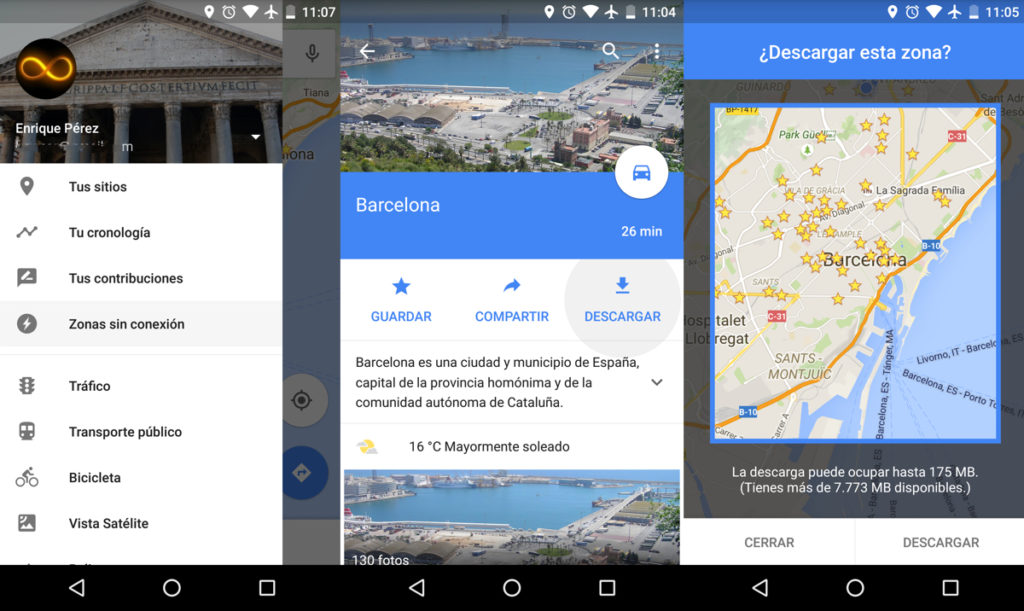
6.- En la parte inferior tenemos la sección Descarga un área sin conexión.
- Local – Te descarga el mapa circundante de la zona en donde estas ubicado
- Área Personalizada – podemos descargar justo el área que necesitamos de la ciudad a la que viajaremos.
7.- Tocamos la opción de Área personalizada y nos aparecerá un cuadro con el área a descargar. Si movemos el cuadrado, podemos elegir las partes que puedan involucrar otra u otras ciudades cercanas para tener las rutas de carreteras también. La amplitud del área a descargar dependerá de la capacidad de almacenamiento de tu teléfono. En la parte inferior te dirá la cantidad de espacio que ocupará en tu teléfono el mapa que elegiste.
8.- Presionamos descargar y esperamos a que finalice la descarga del área.
9.- Tu mapa estará disponible por 29 días.
10.- En dado caso que no pudieras abarcar todos los destinos que visitarás en un solo mapa, te recomiendo hacer otra descarga con un mapa contiguo, haciendo un cruce por la posible ruta de acceso entre uno y otro.
11.- Una vez que tienes descargados todos tus mapas toca el engrane ubicado en la parte superior derecha y selecciona la opción de Sólo por wifi para evitar que consumas los datos de tu celular.
12.- Puedes cambiar el nombre de cada uno de los mapas que bajaste para organizarlos por ciudades o por días de itinerario, para ello realiza los siguientes pasos:
- En la esquina superior izquierda, presiona el menú de las tres líneas y luego Mapas sin conexión.
- Selecciona un área.
- En la esquina superior derecha, presiona Editar
- Actualiza el nombre del área y presiona Guardar.
De esta manera puedes generar rutas específicas entre dos lugares guardados dentro de tus mapas offline. Así podrás conocer la manera más efectiva para llegar.
Limitaciones de los mapas offline de google.
- Sólo puedes descargar hasta 12,000 km de mapas.
- Dependerá de la capacidad de tu celular la cantidad de mapas que puedas descargar.
- No estarán disponibles los mapas con vista en relieve, vía satélite y otras vistas.
- No presentará rutas alternas.
- Nos permite hacer búsquedas muy básicas sobre las áreas que tenemos descargadas.
- No presenta las condiciones de tráfico.
Ahora sí que podemos decir que tenemos el mundo en nuestra mano, descargando los mapas de nuestros próximos destinos.



